
宠物商店应用程序就像是售货员卖东西一样,当只有一两位顾客时,售货员一般可以应付自如,当有多位顾客时,售货员想要满足多个客户的需求就变得有些困难,主要就是反应速度的降低。顾客的满意度自然就会下降。
所以,对一个应用来说,访问速度是客户首先关心的问题。
下面是针对网页访问所总结出的几个关键指标:
●用户将不会注意少于0.1s的延迟。
●少于1s的延迟不会中断用户的正常思维,但是一些延迟会被用户注意到。
●延迟时间少于10s,用户会继续等待响应。
●延迟时间超过10s后,用户将会放弃并开始其他操作。
也就是说,如果响应速度大于10s,就一定要针对响应速度做优化。
测试应用程序响应速度的测试工具有很多,这里用JMeter测试宠物商店的响应速度(关于JMeter的安装请参考附录)。
(1)创建测试计划
这里模拟100个用户,每个用户每隔1min访问,共访问5次,取平均值,右键单击JMeter测试计划,“添加”→“Threads(Users)”→“线程组”,添加线程组的步骤,如图1-4所示。
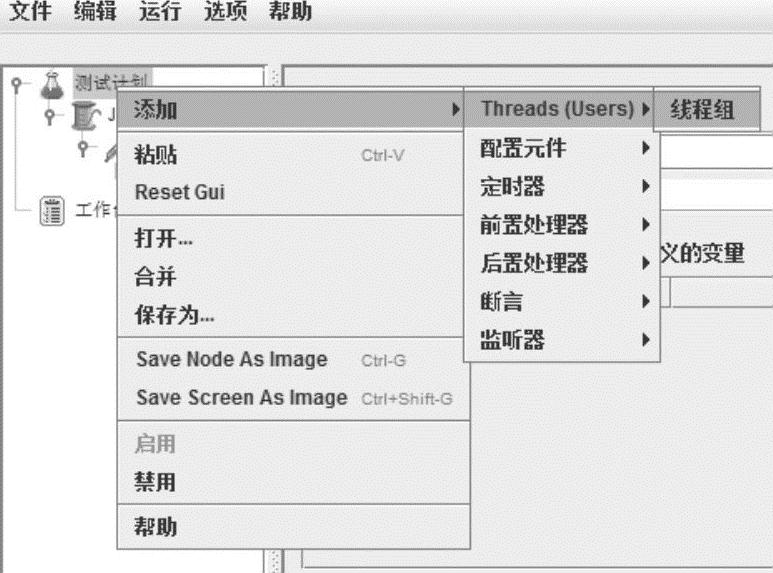
图1-4 添加线程组
在打开的页面输入以下内容。
●名称:JPetStore。
●线程数:100(模拟100个用户)。
●Ramp-UpPeriod:60s(1min产生100个线程)。
●循环次数:5次。
配置线程组的步骤,如图1-5所示。
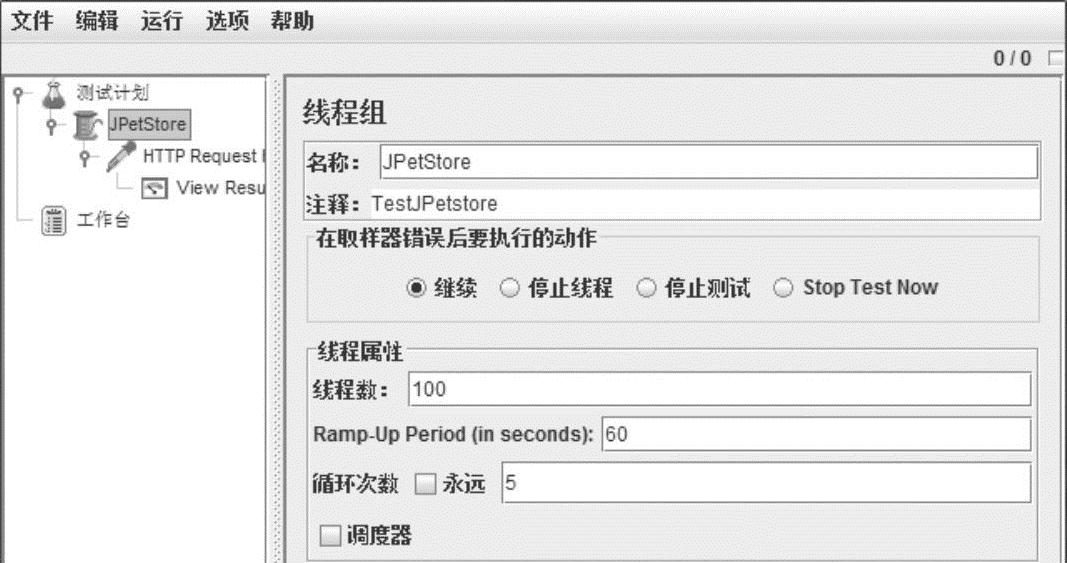
图1-5 配置线程组
(2)创建Http模拟客户端
右键单击JPetStore线程组,“添加”→“Sampler”→“HTTP Request HTTPClient”,步骤如图1-6所示。
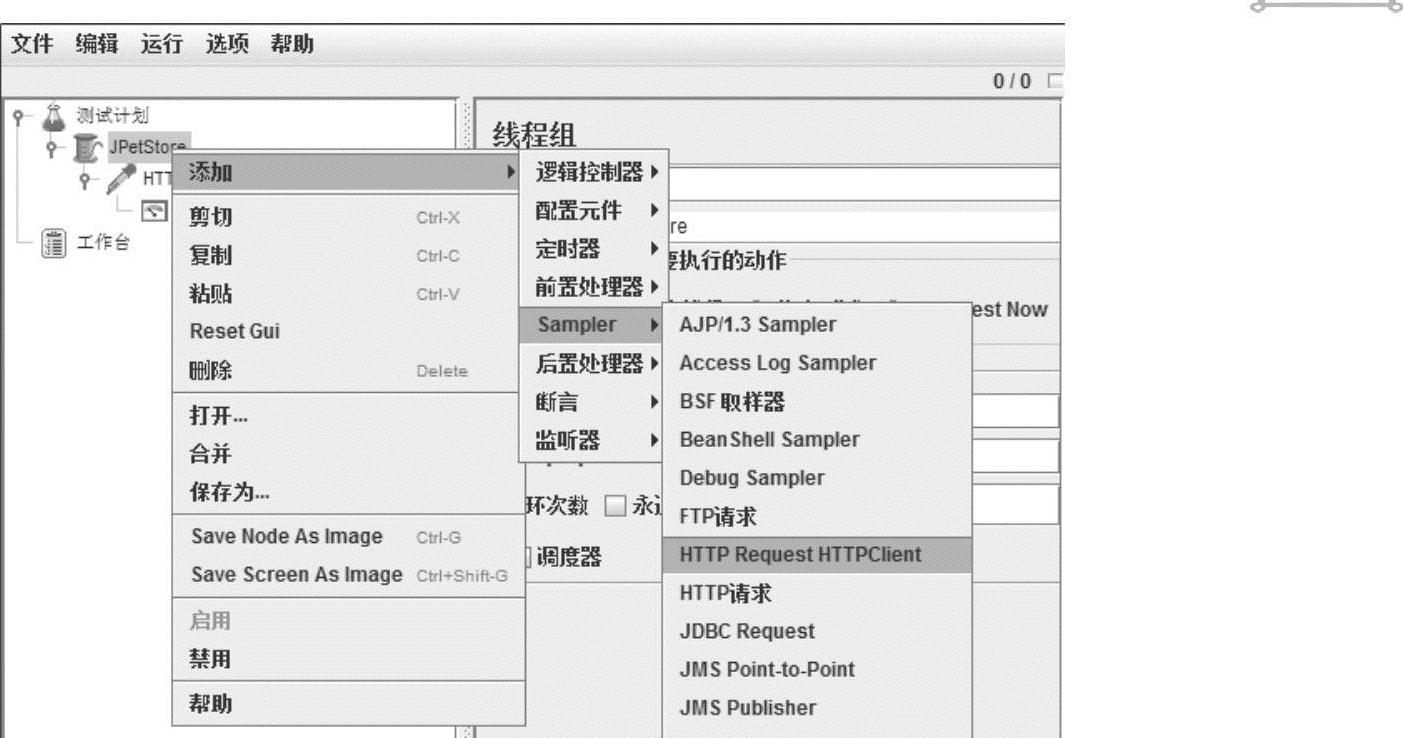 (www.xing528.com)
(www.xing528.com)
图1-6 添加HTTP Request HTTPClient
在HTTPRequest HTTPClient页面中配置相关信息如下。
●服务器名称或IP填写虚拟机运行时的IP地址,这里笔者使用的地址是192.168.48.128。
●端口号:填写Tomcat的默认端口号8080。
●设置协议:http。
●方法:POST。
配置步骤如图1-7所示。
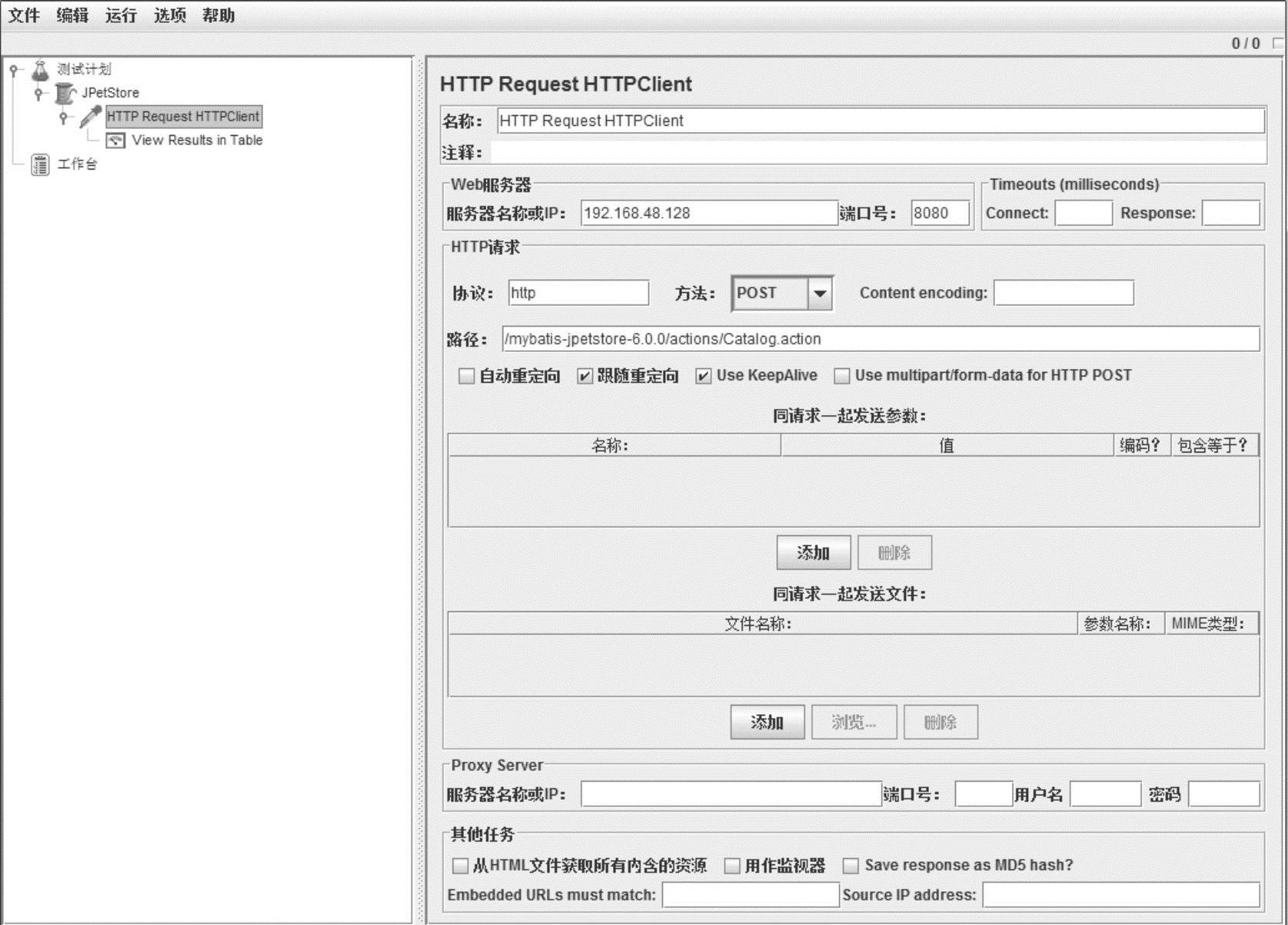
图1-7 配置HTTP Request HTTPClient
(3)添加监听器
单击右键“添加”→“监听器”→“Summary Report”(概要报告),如图1-8所示。
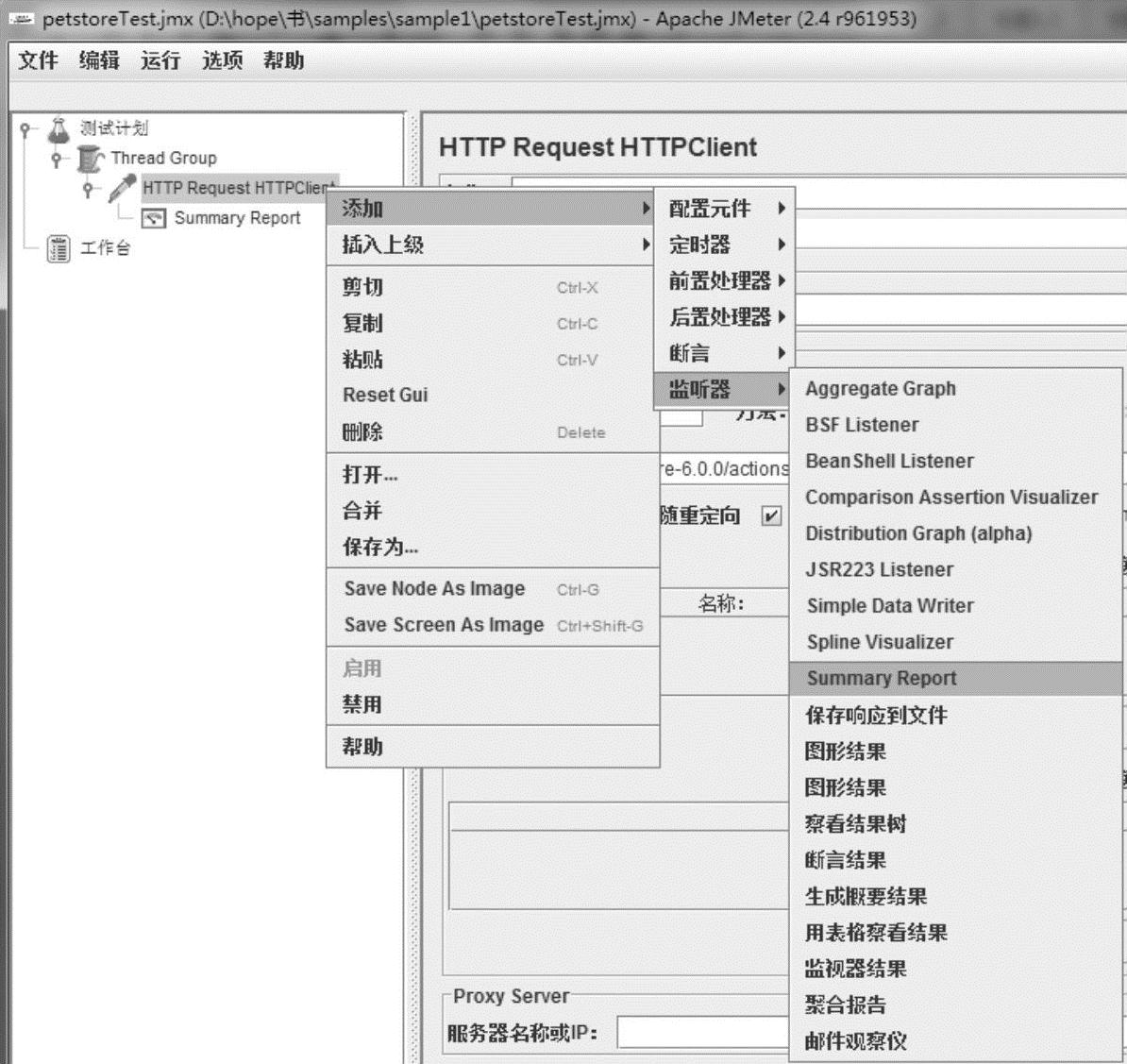
图1-8 添加监听器
(4)执行测试
启动测试,单击“运行”→“启动”,如图1-9所示。
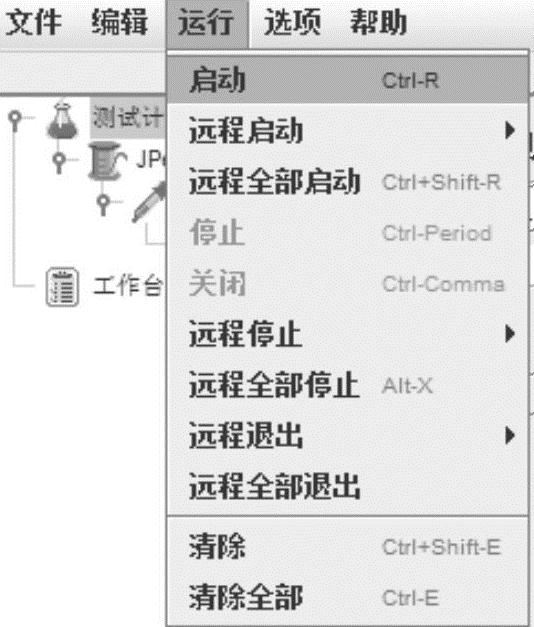
图1-9 启动测试
(5)查看运行结果
单击Summary Report(概要报告),如图1-10所示。
从结果中可以知道,当有100个用户并发访问时,平均15074ms才能访问到网站首页。这显然不是一个理想的结果。如何改进程序才能使网站的访问速度得到提高呢?

图1-10 查看概要报告
在下一节将会重点讨论。
免责声明:以上内容源自网络,版权归原作者所有,如有侵犯您的原创版权请告知,我们将尽快删除相关内容。




